全文约2000 字;
阅读时间:约7分钟;
听完时间:约12分钟;

在昨日的文章中,我们探讨了WPS应用服务里“多维表格”功能中创建字段的四种途径:通过单击、双击、右键菜单选项以及数据导入。每种创建方法都是针对不同的应用场景精心设计的,使用者可根据自身的习惯与效率需求,挑选最适宜自己的创建方式。今日,我们将进一步深入学习在基础字段中极为常用的一种——“日期”字段,它在数据管理和时间跟踪方面扮演着关键角色。
 基本功能
基本功能让我们首先来了解一下基本功能。当你在基础字段中定位到“日期”字段时,可以通过弹出的对话框进行个性化设置,主要分为“格式”和“默认值”两大类。
格式设置
格式选项包括:
显示星期:默认不启用。一旦勾选,日期将显示为“2024/07/24 星期三”。显示时间:同样默认不启用。启用后,日期会显示具体时间,如“2024/07/24 星期三 15:00”。面板标记休息日:这一选项用于突出显示周末或假期,但默认情况下不勾选。默认值设定
无:表示字段为空,不预设任何日期。指定日期:所有新记录将自动填充为用户指定的日期,例如“2024/07/24”。添加此记录的日期:这是一个高效的选择,当勾选后,任何新记录的日期将自动设定为记录被创建的当天日期。例如,如果明天是7月25日,那么所有新增的记录日期将默认为7月25日,从而节省了手动输入日期的时间,显著提升了工作效率。共享与协作
在共享协作模式下,你可以允许共享用户添加记录。系统会自动记录每一次添加记录的时间,支持多人同时操作,实现数据的实时记录与更新,极大地增强了团队协作的灵活性和效率。
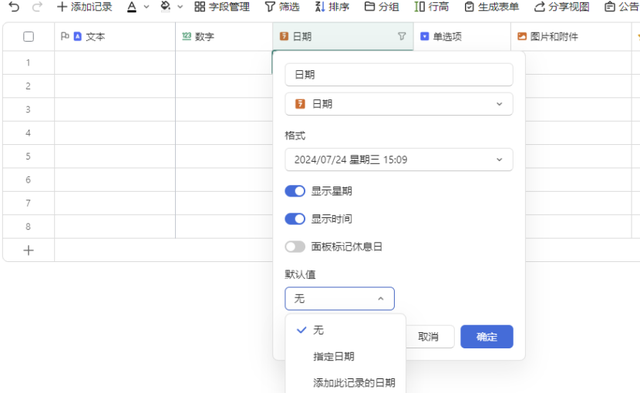 日期取整
日期取整当“日期”字段选择了“添加此记录的日期”的选项时,其默认格式会包含日期与时间,例如“2024/07/24 15:00”。在后台,这种格式实际上是以带有小数的数字形式存储的,如“45497.625”。这样的存储方式在进行日期的精确查找、引用或是进行日期的统计汇总时可能会造成问题。
为了优化日期处理,使之更适合后续的数据分析需求,比如进行日期取整,我们可以利用多维表格的“公式”字段功能。具体操作步骤如下:
在表格中插入一个新的“公式”字段。在弹出的对话框中,选择进入“公式编辑器”。进一步选择进入“高级函数编辑器”。在对话框中输入以下公式代码:=DATE(YEAR([@日期]), MONTH([@日期]), DAY([@日期]))
通过执行此公式,可以将原始日期字段中的日期部分提取出来,并去除时间成分,实现日期的取整。最终效果如附图所示,能够更准确地支持日期相关数据的分析工作。
 显示星期
显示星期同样是勾选了日期字段显示时间的情况下,需要把包含日期与日期,例如“2024/07/24 星期三”只显示日期三,应该如何设置呢?
利用多维表格的“公式”字段功能。具体操作步骤如下:
在表格中插入一个新的“公式”字段。在弹出的对话框中,选择进入“公式编辑器”。进一步选择进入“高级函数编辑器”。在对话框中输入以下公式代码:=[@日期]
确定后,点字段标题中,设置此星期的字段标题的精度显示为“星期”,这样就完成了星期的设置。
效果如下图所示:
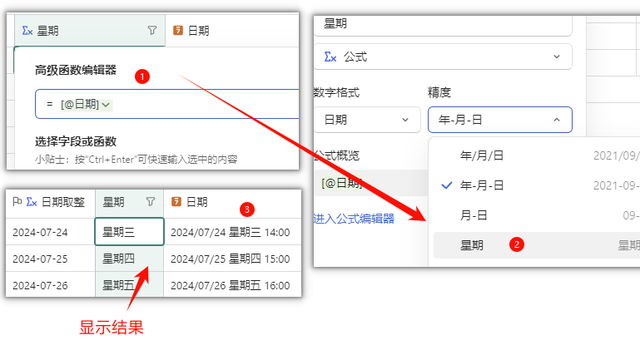 显示时间
显示时间如果目标是仅显示录入的时间部分,而不包括日期,在传统表格软件中,你可能会使用TIME函数来实现。然而,在WPS应用的多维表格中,尽管没有直接的TIME函数,我们仍可通过公式字段与TEXT函数巧妙结合来达成这一目的。下面是具体的操作步骤:
打开你的多维表格,并插入一个新的公式字段。
进入高级公式编辑器界面。
TEXT([@日期],"HH:MM")
这里,[@日期]引用的是包含日期和时间信息的字段,TEXT函数则负责将该字段的值格式化为仅显示时间(小时和分钟)的形式。
完成输入后,保存公式并退出编辑器。
通过上述步骤,你便成功设置了仅显示时间的字段。在表格中,该字段将仅显示录入时间的小时和分钟部分,如"15:30",而日期部分将被忽略。这一设置效果如附图所示,能够清晰地呈现出所需的时间信息,而不会受到日期的干扰。
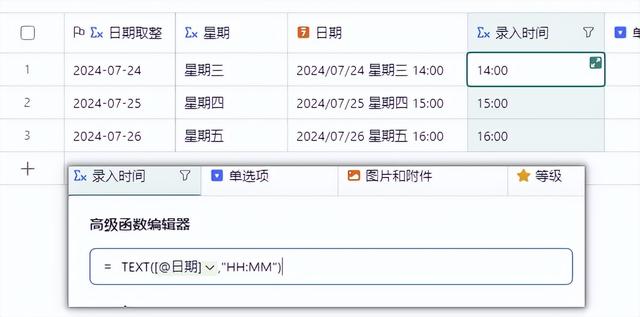 其他时间
其他时间在工作场景中,了解一条记录的创建时间或最后修改时间往往是必要的,尤其当这些时间戳需要实时更新时。传统表格软件在离线状态下难以满足这一需求,实现起来颇为棘手。然而,多维表格软件则能轻松应对这一挑战。
只需在高级字段中创建“创建时间”和“最后修改时间”字段,系统便会自动追踪并记录这些关键时间点,从而极大地提升了数据管理的精细度和效率。这一特性使得用户能够随时掌握记录的最新状态,如下图所示的效果即是具体体现。
 最后总结:
最后总结:经过文章的深入探讨,我们不仅掌握了WPS多维表格中创建字段的多种灵活方式,还详细了解了“日期”字段这一核心功能的全面应用。从基本功能的个性化设置,如格式选择与默认值设定,到高级功能的探索,如日期取整、仅显示星期或时间,乃至记录创建与修改时间的自动化,多维表格展现出强大的数据处理与协作能力。
日期取整的公式应用,使数据整理与分析更加便捷;显示星期或时间的定制化字段,满足了特定场景下的需求;而“创建时间”与“最后修改时间”字段的自动记录,则为团队协作提供了透明度与效率。这些功能的结合,让WPS多维表格成为现代办公环境中不可或缺的高效工具。
总之,通过合理利用多维表格的各项特性,无论是个人任务管理还是团队项目协作,都能实现数据的精准掌控与高效流转,推动工作流程的优化与升级。这不仅是对WPS多维表格功能的深度挖掘,也是对提升工作效率与协同水平的一次有益实践。
文档链接:
https://kdocs.cn/l/cnDF9QEEtzhS
